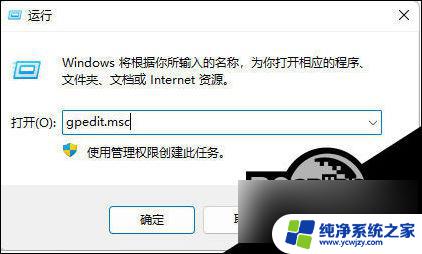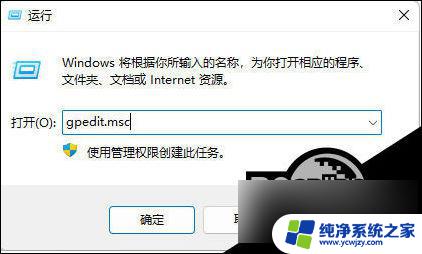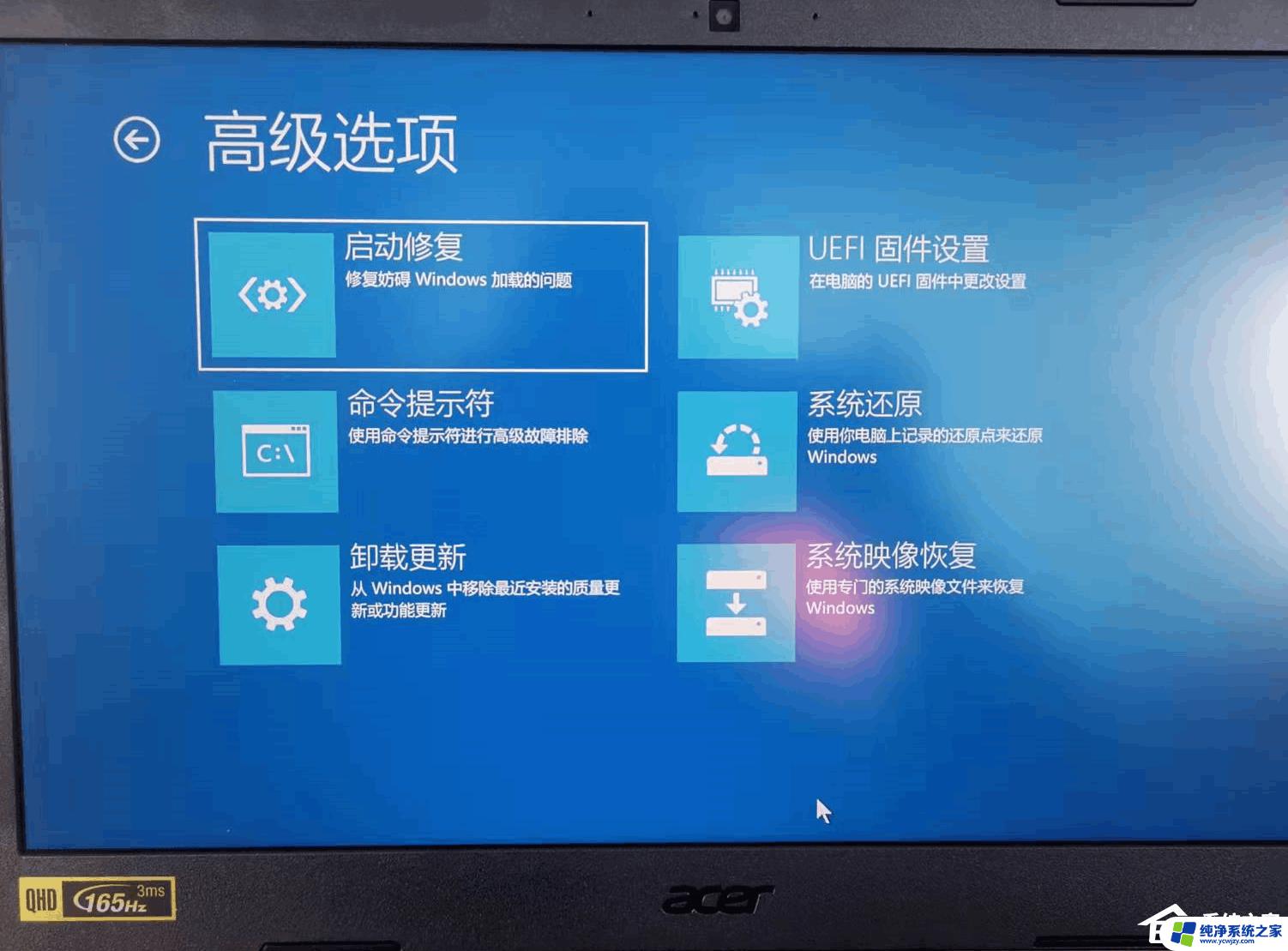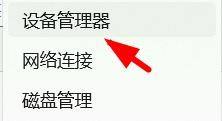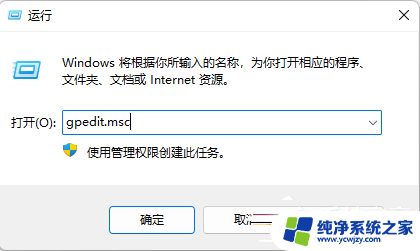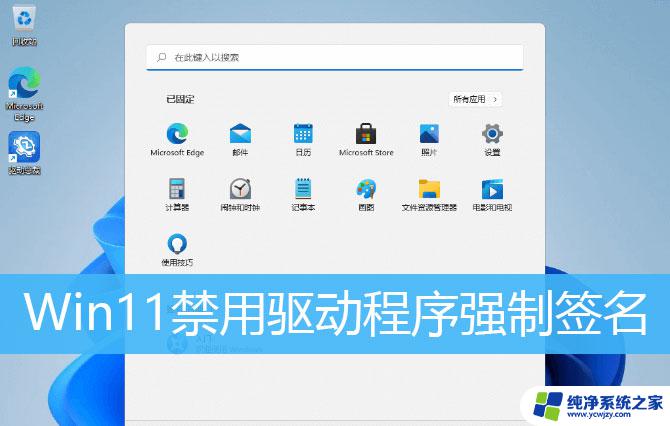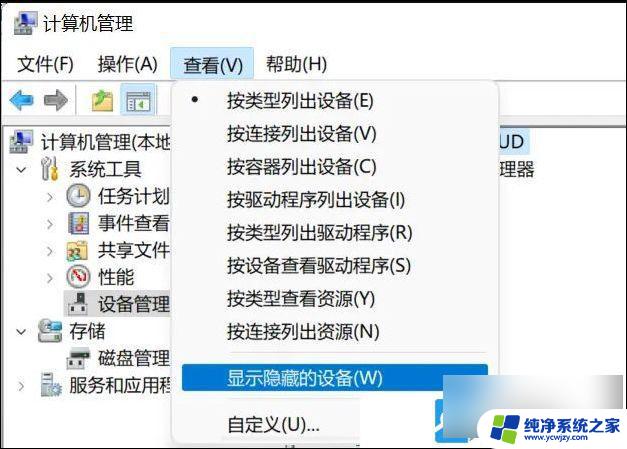禁用win11的显卡驱动 Win11如何禁用显卡驱动程序
更新时间:2024-02-13 10:07:57作者:xiaoliu
Win11如何禁用显卡驱动程序一直是一项备受关注的话题,随着操作系统的升级,许多用户发现他们的显卡驱动程序无法与Win11兼容,导致系统运行不稳定甚至无法启动。在面对这种情况时,禁用显卡驱动程序成为了解决问题的一个常用方法。通过禁用显卡驱动程序,用户可以暂时关闭或替换驱动程序,以确保系统的正常运行。禁用显卡驱动程序也需要谨慎操作,因为错误的操作可能会导致系统的其他问题。在本文中我们将探讨Win11禁用显卡驱动程序的方法和注意事项,帮助用户更好地解决显卡兼容性问题。
方法如下:
1.首先,进入win11系统。右键开始菜单选择设备管理器
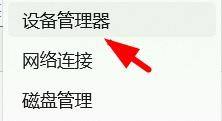
2.之后,我们找到显卡驱动右键选择禁用设备。如下图所示:
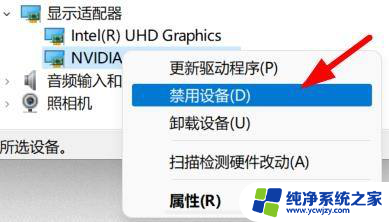
3.最后,我们在弹出的禁用窗口中选择是即可
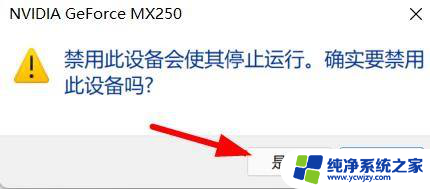
以上是禁用Win11的显卡驱动的全部内容,如果有不清楚的用户,可以参考以上小编的步骤进行操作,希望对大家有所帮助。